Cisco Business 220 Series 스위치에서 시간 기반 포트 관리 구성
목표
이 문서에서는 Cisco Business 220 Series Switch에서 시간 기반 포트 설정을 구성하는 방법을 보여 줍니다.
소개
Cisco Business 220 Series Switches의 시간 기반 포트 관리 기능을 사용하면 설정한 예약 시간에 따라 스위치에서 포트의 동작을 구성하고 관리할 수 있습니다. 여기에는 점보 프레임의 흐름과 포트 작업이 포함됩니다.
적용 가능한 디바이스 | 소프트웨어 버전
- CBS220 Series (데이터 시트) | 2.0.0.17
시간 기반 포트 관리 구성
포트 설정
1단계
스위치 웹 기반 유틸리티에 로그인하고 Port Management(포트 관리) > Port Settings(포트 설정)를 선택합니다.
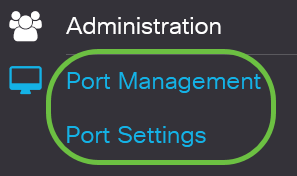
2단계
(선택 사항) Port Settings(포트 설정) 영역에서 Enable(활성화) 확인란을 선택하여 점보 프레임을 활성화합니다. 이렇게 하면 포트에서 최대 10,000바이트의 패킷을 지원할 수 있으며, 기본 패킷 크기인 1,522바이트에 비해 훨씬 큽니다.

3단계
적용을 클릭합니다.

4단계
컨피그레이션을 영구적으로 저장하려면 Copy/Save Configuration 페이지로 이동하거나 페이지 상단의 Save 아이콘을 클릭합니다.

5단계
Port Setting Table(포트 설정 테이블)에서 수정할 특정 포트의 라디오 버튼을 클릭한 다음 Edit(수정)를 클릭합니다. 이 예에서는 포트 GE2를 선택합니다.
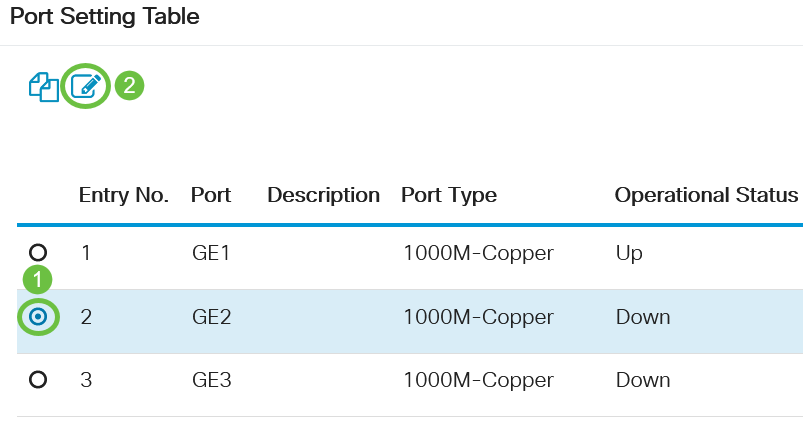
6단계
그러면 Edit Port Settings(포트 설정 수정) 창이 나타납니다. 인터페이스 드롭다운 목록에서 지정된 포트가 5단계에서 선택한 포트인지 확인합니다. 그렇지 않으면 드롭다운 화살표를 클릭하고 오른쪽 포트를 선택합니다.

7단계
Port Description(포트 설명) 필드에 원하는 포트 이름을 입력합니다. 이 예에서는 1stPort가 사용됩니다.
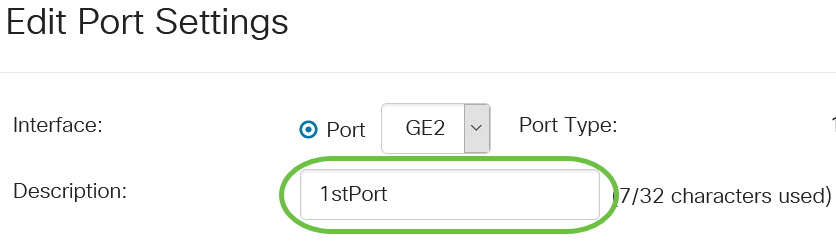
8단계
라디오 버튼을 클릭하여 스위치를 재부팅할 때 포트가 작동(작동) 또는 비작동(작동 중지) 여부를 선택합니다. 이 예제에서는 Up을 선택합니다.
Operational Status(작동 상태) 영역에는 포트가 현재 작동 중인지 아니면 종료되었는지 여부가 표시됩니다.

오류로 인해 포트가 다운된 경우 오류에 대한 설명이 표시됩니다.
9단계
Time Range(시간 범위)에서 Enable(활성화) 확인란을 선택하여 포트의 시간을 Up 상태로 설정합니다. 시간 범위가 구성된 경우 포트가 관리상 가동 상태인 경우에만 유효합니다.

10단계
포트에 적용되는 시간 범위 프로필을 정의하기 위해 시간 범위 페이지로 이동하려면 편집 링크를 클릭합니다.

Operational Time-Range State(작동 시간 범위 상태) 영역에는 시간 범위가 현재 활성 상태인지 비활성 상태인지 여부가 표시됩니다.
그러면 Time Range(시간 범위) 페이지로 이동합니다.
시간 범위
11단계
Time Range Table(시간 범위 테이블)에서 Add(추가) 버튼을 클릭합니다.
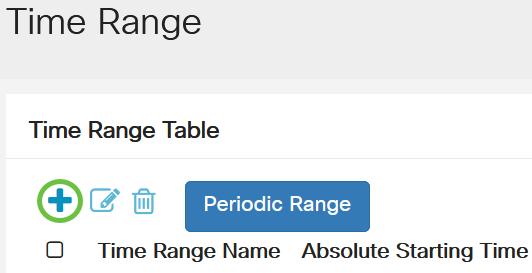
Add Time Range(시간 범위 추가) 창이 나타납니다.
12단계
시간 범위 이름 필드에 이름을 입력합니다. 이렇게 하면 설정한 시간 범위를 쉽게 식별할 수 있습니다. 이 예에서는 PortUp이 사용됩니다.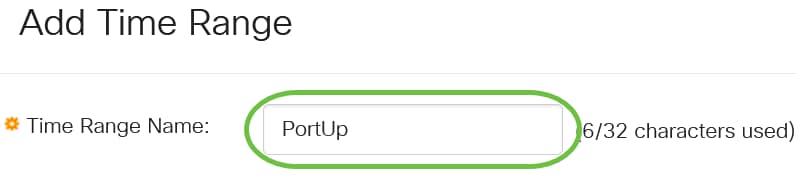
13단계
Absolute Starting Time(절대 시작 시간)의 라디오 버튼을 클릭합니다. 옵션은 다음과 같습니다.
- Immediate(즉시) - 이 옵션은 즉시 설정된 시간 범위를 적용합니다.
- Date(날짜) - 이 옵션을 사용하면 정확한 시간과 분을 비롯하여 연도, 월, 일을 선택하여 시작할 시간 범위의 특정 시간을 설정할 수 있습니다.
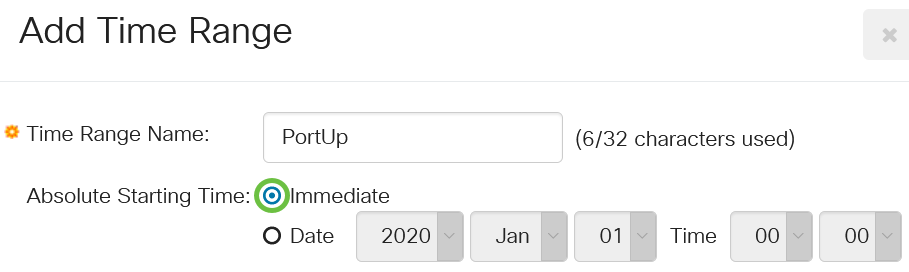
이 예제에서는 [즉시]를 선택합니다. 이것이 기본 설정입니다.
14단계
Absolute Ending Time(절대 종료 시간)의 라디오 버튼을 클릭합니다. 옵션은 다음과 같습니다.
- Infinite(무한) - 이 옵션은 항상 적용할 시간 범위를 설정합니다.
- Date(날짜) - 이 옵션을 사용하면 연도, 월, 일 및 정확한 시간과 분을 선택하여 종료할 시간 범위의 특정 시간을 설정할 수 있습니다.
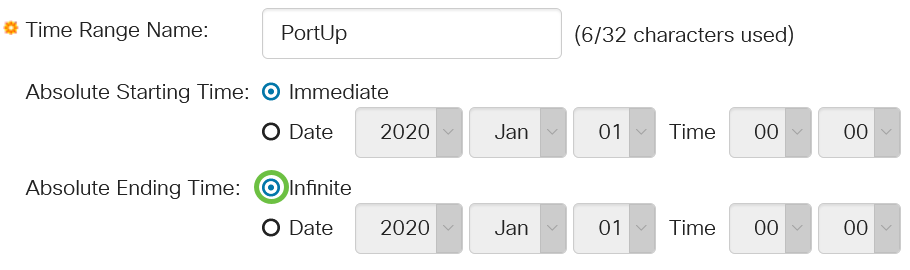
이 예제에서는 Infinite를 선택합니다. 이것이 기본 설정입니다.
15단계
적용을 클릭합니다.
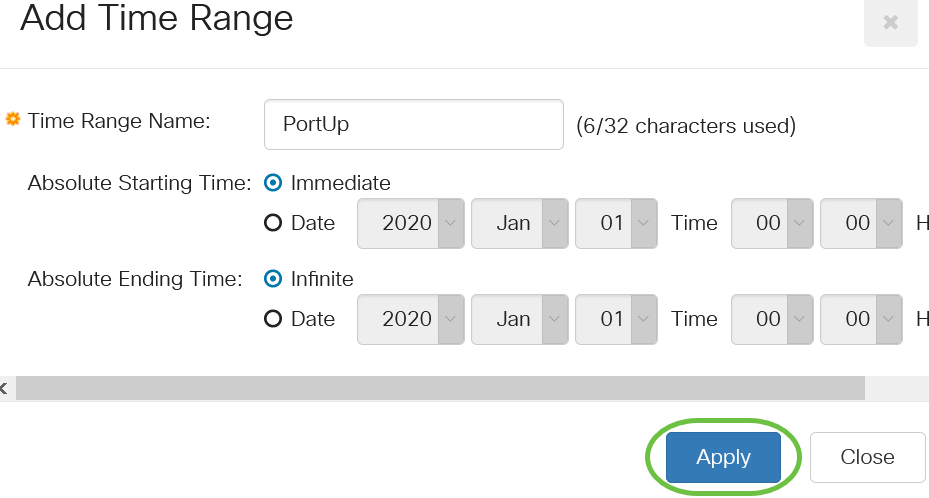
16단계
컨피그레이션을 영구적으로 저장하려면 Copy/Save Configuration 페이지로 이동하거나 페이지 상단의 Save 아이콘을 클릭합니다.

17단계
Port Management(포트 관리) 아래의 Port Settings(포트 설정) 창으로 돌아갑니다.
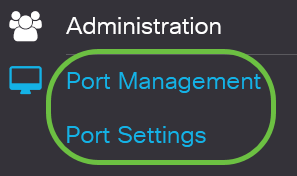
18단계
이전에 선택한 포트를 클릭하고 Edit(편집) 버튼을 클릭하여 Edit Port Settings(포트 설정 편집) 창으로 돌아갑니다.
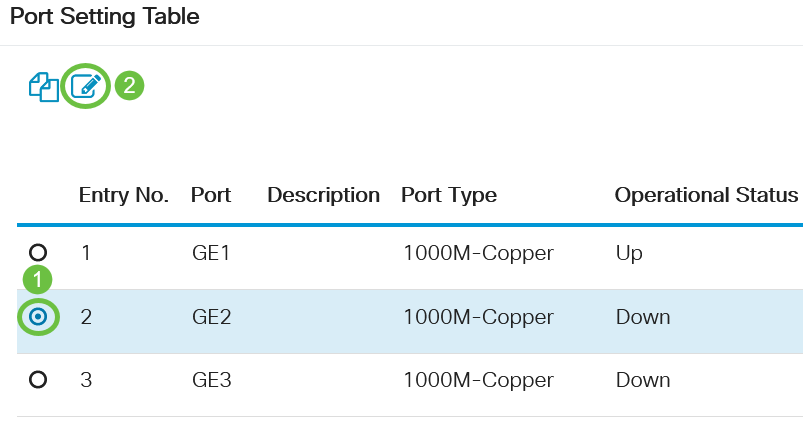
19단계
(선택 사항) 자동 협상에 대해 사용가능 체크박스를 선택합니다. 이렇게 하면 포트가 전송 속도, 이중 모드 및 흐름 제어 기능을 다른 디바이스에 알릴 수 있습니다.

Operational Auto Negotiation(운영 자동 협상) 영역에는 포트의 현재 자동 협상 상태가 표시됩니다.
20단계
(선택 사항) Administrative Port Speed(관리 포트 속도)의 라디오 버튼을 클릭하여 포트 유형에 따라 포트의 속도 설정을 선택합니다. 옵션은 다음과 같습니다.
- 1,000만
- 1억
- 1억 개
관리 포트 속도는 자동 협상이 활성화되지 않은 경우에만 구성할 수 있습니다. 이 예제에서는 100M을 선택합니다.
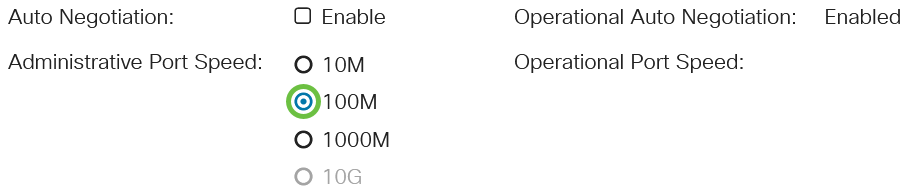
Operational Port Speed(작동 포트 속도) 영역에는 협상 결과인 현재 포트 속도가 표시됩니다.
21단계
관리 이중 모드에 대한 라디오 버튼을 클릭합니다. 옵션은 다음과 같습니다.
- Full(전체) - 인터페이스에서 스위치와 클라이언트 간의 전송을 양방향으로 동시에 지원할 수 있습니다.
- Half(절반) - 인터페이스가 한 번에 한 방향으로만 스위치와 클라이언트 간의 전송을 지원할 수 있습니다.
관리 포트 속도는 자동 협상이 활성화되지 않은 경우에만 구성할 수 있습니다. 이 예제에서는 Full(전체)을 선택합니다.

Operational Duplex Mode(운영 듀플렉스 모드) 영역에는 협상의 결과인 현재 듀플렉스 모드가 표시됩니다.
22단계
자동 광고 속도에 대한 라디오 버튼을 클릭하여 포트에서 광고할 광고 기능을 선택합니다. 옵션은 다음과 같습니다.
- 모든 속도
- 1,000만
- 1억
- 1억 개
- 1천만/1억
- 10G
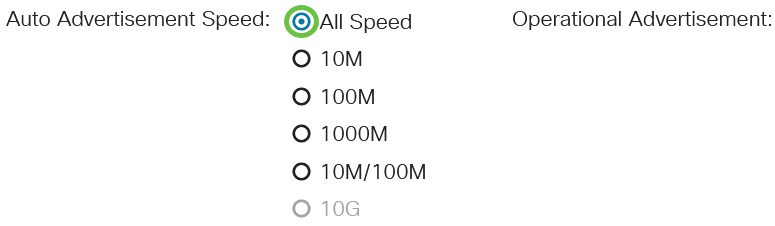
모든 옵션이 모든 장치에 해당되는 것은 아닙니다. 이 예에서는 All Speed(모든 속도)가 선택됩니다. 이것이 기본 설정입니다.
23단계
Auto Advertisement Duplex(자동 광고 듀플렉스)의 라디오 버튼을 클릭하여 포트에서 광고할 듀플렉스 모드를 선택합니다. 옵션은 다음과 같습니다.
- All Duplex - All Duplex 모드를 수락할 수 있습니다.
- Full(전체) - 인터페이스에서 스위치와 클라이언트 간의 전송을 양방향으로 동시에 지원할 수 있습니다.
- Half(절반) - 인터페이스가 한 번에 한 방향으로만 스위치와 클라이언트 간의 전송을 지원할 수 있습니다.
이 예제에서는 Full(전체)을 선택합니다.
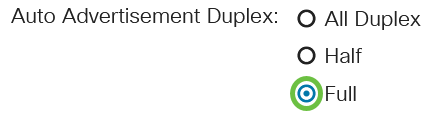
Operational Advertisement(운영 알림) 영역에는 협상 프로세스를 시작하기 위해 포트의 네이버에 현재 게시된 기능이 표시됩니다.
24단계
(선택 사항) 디바이스가 혼잡할 때 패킷 수신 속도를 늦추려면 포트에서 배압 모드(반이중 모드와 함께 사용)를 선택합니다. 이 옵션을 선택하면 원격 포트가 비활성화되어 신호를 방해하여 패킷을 전송하지 못하게 됩니다.

25단계
(선택 사항) 포트의 Flow Control(플로우 제어)에 대한 라디오 버튼을 클릭합니다. 옵션은 다음과 같습니다.
- Enable(활성화) - 802.3X에서 흐름 제어를 활성화합니다.
- Disable(비활성화) - 802.3X에서 흐름 제어를 비활성화합니다.
- Auto-Negotiation(자동 협상) - 포트에서 흐름 제어의 자동 협상을 활성화합니다(전이중 모드인 경우에만).
Current Flow Control(현재 흐름 제어) 영역에는 802.3X 흐름 제어의 현재 상태가 표시됩니다.

이 예제에서는 자동 협상을 선택합니다.
26단계
(선택 사항) Protected Port 필드에서 Enable을 선택하여 이 포트를 보호 포트로 설정합니다.
보호 포트는 PVE(Private VLAN Edge)라고도 합니다. 보호 포트의 기능은 다음과 같습니다.
- 보호 포트는 인터페이스 간에 레이어 2 격리를 제공합니다.
- 보호되는 포트에서 수신된 패킷은 보호되지 않는 이그레스 포트로만 전달될 수 있습니다.
- 포트 보호는 VLAN 멤버십의 영향을 받지 않습니다. 보호된 포트에 연결된 디바이스는 동일한 VLAN의 멤버인 경우에도 서로 통신할 수 없습니다.
- 포트 및 LAG는 모두 보호 또는 비보호로 정의할 수 있습니다.

27단계
적용을 클릭합니다.
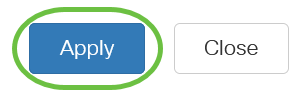
28단계
컨피그레이션을 영구적으로 저장하려면 Copy/Save Configuration 페이지로 이동하거나 페이지 상단의 Save 아이콘을 클릭합니다.

결론
이제 Cisco Business 220 스위치에서 시간 기반 포트 관리를 성공적으로 구성했습니다.
자세한 컨피그레이션은 Cisco Business 220 Series Switches Administration Guide를 참조하십시오.
개정 이력
| 개정 | 게시 날짜 | 의견 |
|---|---|---|
1.0 |
01-Jun-2021
|
최초 릴리스 |
 피드백
피드백